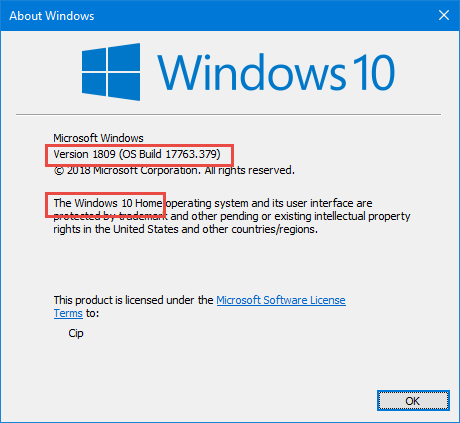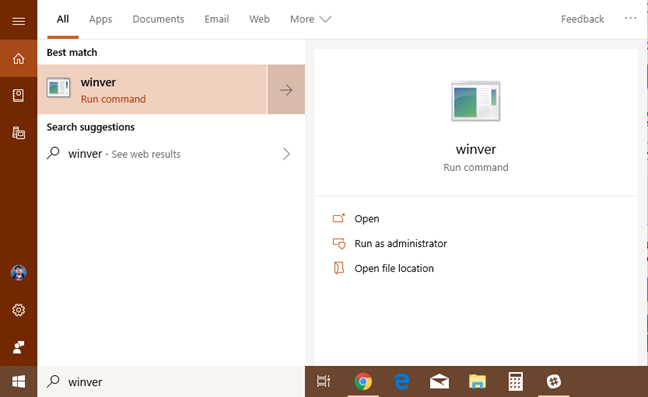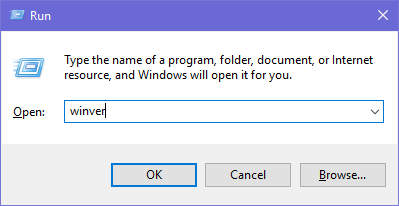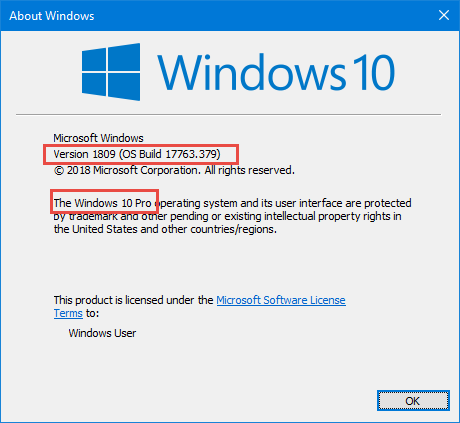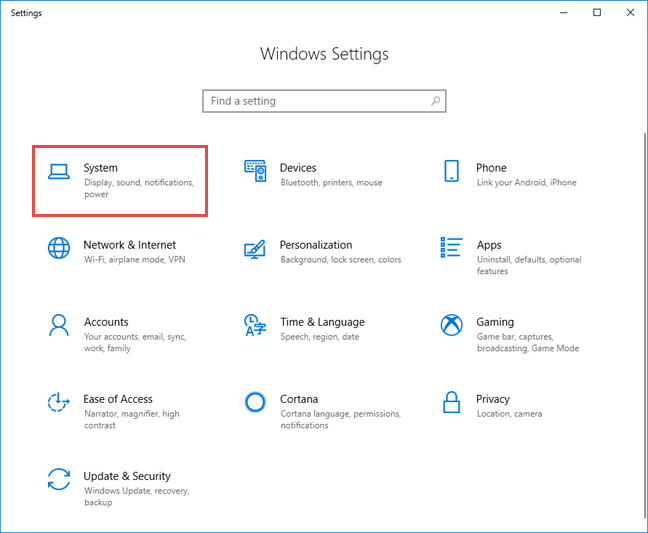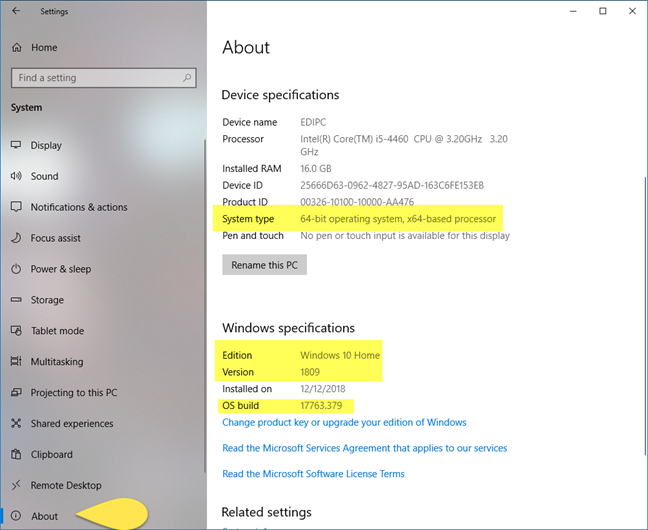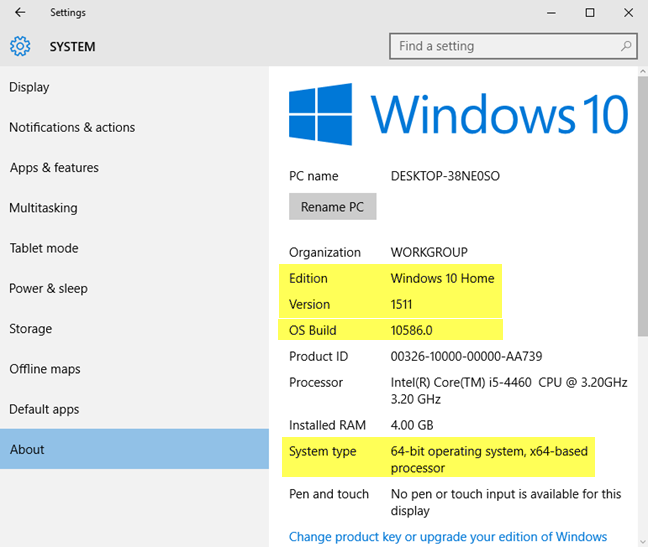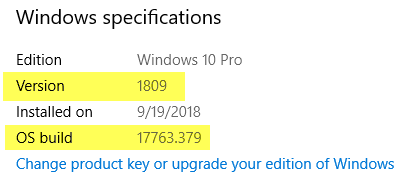Как узнать номер сборки Windows 10
В данной статье показаны действия, с помощью которых можно узнать и посмотреть номер сборки (Сборка ОС, OS Build) операционной системы Windows 10.
Ниже представлена история версий и сведения о выпуске Windows 10 (Версия — Сборка — Описание — Дата выхода):
Чтобы узнать номер сборки данным способом, нажмите сочетание клавиш 
В открывшемся окне «Windows: сведения» вы увидите номер сборки.
Как узнать номер сборки используя «Параметры»
В открывшемся окне «Параметры Windows» выберите Система.
Как узнать номер сборки в окне «Сведения о системе»
Нажмите сочетание клавиш 
В открывшемся окне «Сведения о системе» в строке Версия отображен номер сборки.
Как узнать номер сборки в командной строке
Также чтобы узнать номер сборки в командной строке выполните следующую команду:
Узнать номер сборки в русскоязычной локализации Windows:
Узнать номер сборки в английской локализации Windows:
systeminfo | findstr /B /C:»OS Version»
Или выполните команду:
Как узнать номер сборки в редакторе реестра
Откройте редактор реестра, для этого нажмите сочетание клавиш 
В открывшемся окне редактора реестра перейдите по следующему пути:
Затем в разделе CurrentVersion, в правой части окна, в значениях строковых параметров CurrentBuild и CurrentBuildNumber вы увидите номер сборки.
Используя рассмотренные выше действия, можно узнать и посмотреть номер сборки (Сборка ОС, OS Build) операционной системы Windows 10.
Обновления функций для Windows 10: Разбираемся в названиях и нумерации версий
Версии Windows 10 имеют по несколько различных названий и цифровых обозначений. Например, October 2020 Update также называется 20H2, версия 2009 или сборка 19042. Порой кажется, что разные команды Microsoft разговаривают на разных языках. Как же расшифровать «внутренний жаргон» Microsoft и разобраться во всех этих обозначениях? Давайте попытаемся.
Кодовое имя разработки (20H2)
Каждое обновление Windows 10 начинается с кодового имени разработки (Development Codename). В последние годы Microsoft упростила эти обозначения.
Приведем пример. Обновление Windows 10 20H2 стало October 2020 Update. Кодовое имя «20H2» говорит нам о том, что релиз обновления запланирован на вторую половину 2020 году. Все очень просто!
Теоретически кодовые названия разработки предназначены для использования в процессе разработки и тестирования в программе предварительной оценки Windows. На практике у Microsoft есть много документации, в которой используются названия «20H2» и «20H1». Подобные названия сразу дают понять, о какой версии Windows 10 идет речь, поэтому многие сотрудники Microsoft предпочитают именно их.
Кодовые названия разработки вытесняют привычные номера версий в интерфейсе Windows 10. Если в Windows 10 October 2020 Update вы перейдете в Параметры > Система > О программе, то в строке «Версия» раздела «Характеристики Windows» увидите именно кодовое имя разработки – 20H2.
Ниже представлен список кодовых названий обновлений Windows 10 в порядке выхода от самых новых до самых старых:
Windows 10 получает по два обновления функций в год. В 2019 году Microsoft перешла на простую систему обозначений с использованием года и порядкового номера полугодия, на который приходится релиз обновления.
До этого Microsoft называла обновления Redstone в честь типа блока в игре Minecraft, который приобрела Microsoft. Threshold был исходным кодовым названием Windows 10.
Маркетинговое название (October 2020 Update)
Обычным людям кодовые имена разработки ни о чем не говорят. Специально для широких масс Microsoft создала официальные красивые и читабельные названия для каждого обновления. Когда до релиза обновления остается совсем немного времени, оно получает такое официальное название.
В последние годы маркетинговые имена стали очень понятными и однозначными. Люди сразу понимают, что за обновления October 2020 Update или May 2019 Update, ведь в названии сразу указан месяц и год выпуска. Это удобнее и точнее, чем «20H2» и «19H1».
Данные названия обычно появляются в постах блога и рекламных видеороликах, но не в самой операционной системе Windows 10.
Эти названия называются «маркетинговыми» неслучайно, ведь они применялись именно в маркетинговых целях. После скучного названия первого обновления («November Update») маркетинговая команда Microsoft приступила к активным действиям. Через год после выпуска Windows 10 получила «Anniversary Update» – действительно, неплохое название.
С выходом «Creators Update» ситуация стала запутанной. Обновление получило много интересных функций, таких как Paint 3D и Windows Mixed Reality. Затем, по какой-то причине, вышло «Fall Creators Update». После «Fall Creators Update» Microsoft прекратила попытки создавать яркие имена.
Несмотря на то, что Microsoft представляет такие названия, как «October 2020 Update» в качестве официальных имен обновлений, во многих документах Microsoft вместо них используются такие термины, как «20H2» или «версия 2009».
Даже в самой системе данные названия больше не упоминаются. Опять же, если перейти в Параметры > Система > О программе, то вы увидите кодовое название (20H2) вместо маркетингового (October 2020 Update).
Номер версии (версия 2009)
Обновления для Windows 10 имеют также номера версий, которые отличаются от кодового названия разработки.
Обновление Windows 10 October 2020 Update в техническом смысле представляет собой Windows 10, версии 2009. Первые две цифры представляют год, а последние две цифры – месяц. Таким образом, данное обозначение относится к сентябрю 2020 года.
Но это же October 2020 Update, не так ли? Здесь Microsoft снова вводит в заблуждение. Важно уяснить, что номер версии относится к месяцу, когда разработка обновления была «завершена» (и, возможно, обновление было выпущено для инсайдеров), а маркетинговое название относится к месяцу, в котором было официально выпущено обновление.
Приведем список номеров версий обновления Windows 10:
Microsoft постепенно отходит от данных обозначений. В последних версиях Windows 10 вы не увидите их ни в приложении Параметры, ни в диалоговом окне « winver ».
Хотя компания постепенно отказываться от номеров версий, их все еще можно встретить в некоторых интерфейсах, например в приложении «Помощник по обновлению до Windows 10» October 2020 Update называется версия 2009. Во многих документах поддержки Microsoft также используются номера версий, например «версия 2009».
Номер сборки (Build 19042)
Версии Windows 10 также имеют номера сборок операционной системы. В процессе разработки каждая сборка Windows 10, выпущенная для участников программы предварительной оценки Windows, имеет свой собственный номер сборки.
После длительного тестирования и исправления ошибок Microsoft выбирает финальную сборку, которая станет стабильной версией обновления. Когда выпускается стабильное обновление, оно сохраняет номер сборки ОС.
Например, October 2020 Update имеет номер сборки «19042». Полный (технический) номер сборки – «10.0.19042» указывает на то, что это сборка Windows 10. Меняются только последние пять цифр.
Кроме того, есть вспомогательные номера сборки – стабильная версия 20H2 изначально имеет номер «19042.572», но число «572» будет увеличиваться, поскольку Microsoft выпускает накопительные обновления для версий Windows 10.
Данные цифры могут рассказать кое-что интересное. Например, четко прослеживается, что 20H2 выглядит как незначительное обновление для 20H1, а 19H2 выглядит как незначительное обновление для 19H1. Это правда – и 20H2, и 19H2 были незначительными сервисными обновлениями с небольшим количеством изменений.
Промежуточные номера – разрабатываемые версии Windows 10, которые иногда выпускаются в форме предварительной версии для участников программы предварительной оценки Windows. Например, сборка 19023 была ранней версией 20H1, выпущенной для инсайдеров в процессе разработки. Сборка 19024 никогда не выпускалась публично, но была выходила сборка 19025, а это означает, что сборка 19024 была внутренней сборкой Microsoft.
В различных документах Microsoft указываются номера сборок Windows. Например, на странице, посвященной конкретной функции, может быть упоминание определенной сборки Windows 10, в которой она появилась. Если вы выполните поиск информации о конкретной сборке в блоге Microsoft Windows Insider, вы увидите, какой окончательной версии обновления соответствует сборка – например, сборка 19023 является ранней сборкой 20H1.
Теперь вы ориентируетесь в версиях Windows 10!
Иногда создается впечатление, что различные подразделения Microsoft общаются на разных языках. В одном документе говорится о 20H2, в другом – о версии 2009, в техническом документе упоминается сборка 19042, а маркетинговая группа анонсирует October 2020 Update. На самом деле, все они говорят об одном и том же.
Теперь, когда мы все это прояснили, вам будете легче понять номера версий, которые встречаете на сайте Microsoft и в самой Windows 10.
Вы всегда можете воспользоваться поисковыми системами, чтобы «преобразовать» версию 1903 в «сборку 18363», «19H2» или «Fall Creators Update».
Надеемся, Microsoft упростит наименование и нумерацию сборок в будущем. Компания уже постепенно отказывается от запутанных обозначений, которые не соответствуют фактическому месяцу выпуска версии Windows 10, что не может не радовать.
Какая версия Windows 10 и номер сборки установлены у меня на компьютере?
Мы знаем, что Windows 10 является последней редакцией Windows. Это понятно, но каждый год появляются новые версии Windows 10. У нас была Windows 10 с Anniversary Update, октябрьским обновлением 2018 года и многими другими обновлениями функций. Что означают все эти имена? Как проверить версию Windows 10, которая у вас есть? Как узнать, какую редакцию Windows 10 вы используете, какую сборку или какого типа? Прочитайте это руководство и найдите все ответы, которые вы ищете.
Этот метод быстрый и работает одинаково, независимо от того, какая у вас версия Windows 10: используйте поле поиска рядом с кнопкой «Пуск», введите winver и нажмите или коснитесь результата поиска winver.
Или нажмите клавиши Windows + R, чтобы открыть окно «Выполнить», введите winver и нажмите клавишу «Ввод», или нажмите или коснитесь OK.
Эта команда открывает окно «О Windows», где вы видите свою версию Windows 10, за которой следует сборка ОС и выпуск Windows 10. Например, вот ПК с Windows 10 Pro и обновлением за октябрь 2018 года.
Вот еще один с Windows 10 Home и обновлением за октябрь 2018 года.
Конфуз! Продолжайте читать это руководство, чтобы разобраться с номерами версий, которые вы видите, сборкой ОС, имеющейся у вас версией Windows 10 и так далее.
Как проверить версию Windows 10 из приложения «Настройки»
Этот метод работает во всех версиях Windows 10, но все выглядит по-разному, в зависимости от версии Windows 10, которая у вас есть. Сначала откройте приложение «Настройки» (самый быстрый способ — нажать Windows + I на клавиатуре). В настройках Windows перейдите в «Система».
Слева, прокрутите внизу и выберите «О системе». Справа вы видите информацию о вашей системе. Количество отображаемой информации зависит от версии Windows 10, которую вы установили. В некоторых случаях вам нужно немного прокрутить вниз, чтобы найти интересующие вас строки:
Эти строки информации расположены по-разному, в зависимости от используемой версии Windows 10. Например, вот как выглядит раздел «О программе» в обновлении Windows 10 от 2015 года. Упомянутые нами строки существуют и здесь, но в другом месте.
Теперь, когда у вас есть некоторые данные о версии Windows 10, сборке ОС, редакции и типе системы, давайте разберемся с этим:
Как перевести номера версий Windows 10 в обновления функций
У нас не будет Windows 11, Windows 12 и так далее, как это было раньше в Windows 7, Windows 8 или Windows 8.1. Тем не менее, Microsoft продолжает обновлять Windows 10 и наряду с традиционными исправлениями и исправлениями для системы безопасности также выпускает два основных обновления функций каждый год. Эти обновления функций имеют конкретную версию, маркетинговое название (например, Creators Update) и поставляются с новыми функциями, новыми инструментами, существенными изменениями и т.д. Это те пакеты обновления, которые были в эпоху Windows XP. В результате Windows 10 претерпела значительные изменения с момента ее первого выпуска в июле 2015 года. Если вам известен номер версии, вот как она переводится в обновления функций.
Windows 10 редакции. Чем они отличаются?
На вашем компьютере или устройстве может быть установлена одна из следующих версий Windows 10:
Что такое сборка ОС Windows 10?
Номер сборки ОС меняется вместе с обновлениями, которые вы устанавливаете при использовании Windows 10. Чтобы помочь вам понять, давайте рассмотрим следующую ситуацию:
Когда было выпущено обновление для Windows 10 за октябрь 2018 года, оно имело номер версии 1809 и сборку ОС со значением 17763.1. После первого обновления до Windows 10 сборка ОС изменилась на 17763.55, а номер версии остался прежним. После последнего обновления для Windows 10 (сделанного нами в марте 2019 года) номер сборки стал 17763,379.
Какой тип системы Windows 10?
Эта информация говорит только о том, использует ли Windows 10 32-разрядный или 64-разрядный регистр процессора. Современные процессоры, как правило, 64-битные, и их преимущество в том, что они могут обрабатывать намного больше данных, чем 32-битные процессоры. В большинстве случаев Windows 10 должна быть 64-битной, и это хорошо.
Какая версия Windows 10 у вас есть?
Теперь вы знаете, как увидеть версию Windows 10, которая у вас есть, и перевести ее. Прежде чем закрыть эту статью, поделитесь с нами своей версией Windows 10. Нам любопытно узнать, какие версии и выпуски Windows 10 являются самыми популярными у наших читателей.
Информация о выпуске Windows 10
Обновления компонентов для Windows 10 выпускаются дважды в течение года (в марте и сентябре) в канале Semi-Annual Channel. Они будут получать ежемесячные обновления качества в течение 18 или 30 месяцев с момента выпуска, в зависимости от политики жизненного цикла.
Развертывание каждого выпуска, предоставляемого в рамках канала Semi-Annual Channel, рекомендуется начинать незамедлительно в виде принудительного развертывания на устройствах, выбранных для раннего внедрения, и перейти на полное развертывание по своему усмотрению. Это позволит вам как можно быстрее получить доступ к новым компонентам, возможностям и встроенным средствам безопасности.
Сведения о сроках обслуживания см. в разделе Вопросы и ответы о жизненном цикле Windows.
Эта страница была изменена, чтобы улучшить внешний вид таблиц для различных разрешений экрана. Предоставленные сведения не изменились.
Текущие версии Windows 10 по вариантам обслуживания
(Все даты указаны в формате ISO 8601: ГГГГ-ММ-ДД)
Полугодовой канал
| Версия | Вариант обслуживания | Дата доступности | Дата последнего изменения | Latest OS build | Окончание обслуживания: Домашняя, Pro, Pro для образовательных учреждений и Pro для рабочих станций | Окончание поддержки: Корпоративная, для образовательных учреждений и IoT Корпоративная |
|---|---|---|---|---|---|---|
| 21H1 | Полугодовой канал | 2021-05-18 | 2021-09-30 | 19043.1266 | 2022-12-13 | 2022-12-13 |
| 20H2 | Полугодовой канал | 2020-10-20 | 2021-09-30 | 19042.1266 | 2022-05-10 | 2023-05-09 |
| 2004 | Полугодовой канал | 2020-05-27 | 2021-09-30 | 19041.1266 | 2021-12-14 | 2021-12-14 |
| 1909 | Полугодовой канал | 2019-11-12 | 2021-09-21 | 18363.1832 | Окончание поддержки | 2022-05-10 |
Выпуски Корпоративная и IoT Корпоративная LTSB/LTSC
| Версия | Вариант обслуживания | Дата доступности | Дата последнего изменения | Latest OS build | Дата окончания основной фазы поддержки | Дата окончания расширенной поддержки |
|---|---|---|---|---|---|---|
| 1809 | Канал долгосрочного обслуживания (LTSC) | 2018-11-13 | 2021-09-21 | 17763.2213 | 2024-01-09 | 2029-01-09 |
| 1607 | Ветвь долгосрочного обслуживания (LTSB) | 2016-08-02 | 2021-09-14 | 14393.4651 | 2021-10-12 | 2026-10-13 |
| 1507 (RTM) | Ветвь долгосрочного обслуживания (LTSB) | 2015-07-29 | 2021-09-14 | 10240.19060 | Окончание поддержки | 2025-10-14 |
История выпусков Windows 10
Узнайте больше о содержании обновлений Windows 10 в разделе История обновлений Windows 10.
Version 21H1 (OS build 19043)
Для обновления устройств под управлением Windows 10 версии 2004 или 20H2 до Windows 10 версии 21H1 можно ускорить процесс обновления с помощью пакета включения.
| Вариант обслуживания | Дата доступности | OS build | Статья базы знаний |
|---|---|---|---|
| Полугодовой канал | 2021-09-30 | 19043.1266 | KB5005611 |
| Полугодовой канал | 2021-09-14 | 19043.1237 | KB5005565 |
| Полугодовой канал | 2021-09-01 | 19043.1202 | KB5005101 |
| Полугодовой канал | 2021-08-10 | 19043.1165 | KB5005033 |
| Полугодовой канал | 2021-07-29 | 19043.1151 | KB5004296 |
| Полугодовой канал | 2021-07-13 | 19043.1110 | KB5004237 |
| Полугодовой канал | 2021-07-06 | 19043.1083 | KB5004945 |
| Полугодовой канал | 2021-06-29 | 19043.1082 | KB5004760 |
| Полугодовой канал | 2021-06-21 | 19043.1081 | KB5003690 |
| Полугодовой канал | 2021-06-11 | 19043.1055 | KB5004476 |
| Полугодовой канал | 2021-06-08 | 19043.1052 | KB5003637 |
| Полугодовой канал | 2021-05-25 | 19043.1023 | KB5003214 |
| Полугодовой канал | 2021-05-18 | 19043.985 | KB5003173 |
Version 20H2 (OS build 19042)
Чтобы обновить устройства с Windows 10 версии 2004 до Windows 10 версии 20H2, можно использовать пакет пакета Enablement для ускорения процесса. Дополнительные сведения см. в статье KB4562830
| Вариант обслуживания | Дата доступности | OS build | Статья базы знаний |
|---|---|---|---|
| Полугодовой канал | 2021-09-30 | 19042.1266 | KB5005611 |
| Полугодовой канал | 2021-09-14 | 19042.1237 | KB5005565 |
| Полугодовой канал | 2021-09-01 | 19042.1202 | KB5005101 |
| Полугодовой канал | 2021-08-10 | 19042.1165 | KB5005033 |
| Полугодовой канал | 2021-07-29 | 19042.1151 | KB5004296 |
| Полугодовой канал | 2021-07-13 | 19042.1110 | KB5004237 |
| Полугодовой канал | 2021-07-06 | 19042.1083 | KB5004945 |
| Полугодовой канал | 2021-06-29 | 19042.1082 | KB5004760 |
| Полугодовой канал | 2021-06-21 | 19042.1081 | KB5003690 |
| Полугодовой канал | 2021-06-11 | 19042.1055 | KB5004476 |
| Полугодовой канал | 2021-06-08 | 19042.1052 | KB5003637 |
| Полугодовой канал | 2021-05-25 | 19042.1023 | KB5003214 |
| Полугодовой канал | 2021-05-11 | 19042.985 | KB5003173 |
| Полугодовой канал | 2021-04-28 | 19042.964 | KB5001391 |
| Полугодовой канал | 2021-04-13 | 19042.928 | KB5001330 |
| Полугодовой канал | 2021-03-29 | 19042.906 | KB5000842 |
| Полугодовой канал | 2021-03-18 | 19042.870 | KB5001649 |
| Полугодовой канал | 2021-03-15 | 19042.868 | KB5001567 |
| Полугодовой канал | 2021-03-09 | 19042.867 | KB5000802 |
| Полугодовой канал | 2021-02-24 | 19042.844 | KB4601382 |
| Полугодовой канал | 2021-02-09 | 19042.804 | KB4601319 |
| Полугодовой канал | 2021-02-02 | 19042.789 | KB4598291 |
| Полугодовой канал | 2021-01-12 | 19042.746 | KB4598242 |
| Полугодовой канал | 2020-12-08 | 19042.685 | KB4592438 |
| Полугодовой канал | 2020-11-30 | 19042.662 | KB4586853 |
| Полугодовой канал | 2020-11-19 | 19042.631 | KB4594440 |
| Полугодовой канал | 2020-11-10 | 19042.630 | KB4586781 |
| Полугодовой канал | 2020-10-29 | 19042.610 | KB4580364 |
| Полугодовой канал | 2020-10-20 | 19042.572 |
Version 2004 (OS build 19041)
| Вариант обслуживания | Дата доступности | OS build | Статья базы знаний |
|---|---|---|---|
| Полугодовой канал | 2021-09-30 | 19041.1266 | KB5005611 |
| Полугодовой канал | 2021-09-14 | 19041.1237 | KB5005565 |
| Полугодовой канал | 2021-09-01 | 19041.1202 | KB5005101 |
| Полугодовой канал | 2021-08-10 | 19041.1165 | KB5005033 |
| Полугодовой канал | 2021-07-29 | 19041.1151 | KB5004296 |
| Полугодовой канал | 2021-07-13 | 19041.1110 | KB5004237 |
| Полугодовой канал | 2021-07-06 | 19041.1083 | KB5004945 |
| Полугодовой канал | 2021-06-29 | 19041.1082 | KB5004760 |
| Полугодовой канал | 2021-06-21 | 19041.1081 | KB5003690 |
| Полугодовой канал | 2021-06-11 | 19041.1055 | KB5004476 |
| Полугодовой канал | 2021-06-08 | 19041.1052 | KB5003637 |
| Полугодовой канал | 2021-05-25 | 19041.1023 | KB5003214 |
| Полугодовой канал | 2021-05-11 | 19041.985 | KB5003173 |
| Полугодовой канал | 2021-04-28 | 19041.964 | KB5001391 |
| Полугодовой канал | 2021-04-13 | 19041.928 | KB5001330 |
| Полугодовой канал | 2021-03-29 | 19041.906 | KB5000842 |
| Полугодовой канал | 2021-03-18 | 19041.870 | KB5001649 |
| Полугодовой канал | 2021-03-15 | 19041.868 | KB5001567 |
| Полугодовой канал | 2021-03-09 | 19041.867 | KB5000802 |
| Полугодовой канал | 2021-02-24 | 19041.844 | KB4601382 |
| Полугодовой канал | 2021-02-09 | 19041.804 | KB4601319 |
| Полугодовой канал | 2021-02-02 | 19041.789 | KB4598291 |
| Полугодовой канал | 2021-01-12 | 19041.746 | KB4598242 |
| Полугодовой канал | 2020-12-08 | 19041.685 | KB4592438 |
| Полугодовой канал | 2020-11-30 | 19041.662 | KB4586853 |
| Полугодовой канал | 2020-11-19 | 19041.631 | KB4594440 |
| Полугодовой канал | 2020-11-10 | 19041.630 | KB4586781 |
| Полугодовой канал | 2020-10-29 | 19041.610 | KB4580364 |
| Полугодовой канал | 2020-10-13 | 19041.572 | KB4579311 |
| Полугодовой канал | 2020-10-01 | 19041.546 | KB4577063 |
| Полугодовой канал | 2020-09-08 | 19041.508 | KB4571756 |
| Полугодовой канал | 2020-09-03 | 19041.488 | KB4571744 |
| Полугодовой канал | 2020-08-11 | 19041.450 | KB4566782 |
| Полугодовой канал | 2020-07-31 | 19041.423 | KB4568831 |
| Полугодовой канал | 2020-07-14 | 19041.388 | KB4565503 |
| Полугодовой канал | 2020-06-18 | 19041.331 | KB4567523 |
| Полугодовой канал | 2020-06-09 | 19041.329 | KB4557957 |
| Полугодовой канал | 2020-05-27 | 19041.264 |
Version 1909 (OS build 18363)
Чтобы обновить устройства с Windows 10 версии 1903 до Windows 10 версии 1909, можно использовать пакет пакета Enablement для ускорения процесса. Дополнительные сведения см. в статье KB4517245